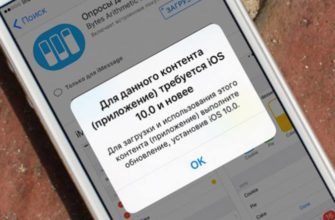Современные айфоны управляются без кнопок, только сенсор, есть только одна физическая кнопка — Домой. Тем не менее без этой кнопки управлять айфоном становится очень сложно, закрыть все приложения, вызвать голосового помощника без нее затруднительно. Ломается она редко, но если вдруг такое случилось, а сервиса рядом нет, то есть возможность заменить ее на сенсорную. Итак как же вывести или убрать сенсорную кнопку Домой на айфоне.
Включение сенсорной кнопки Домой
В любом айфоне начиная с 4 разработчиками предусмотрена опция — Assistive Touch. Для ее активизации необходимо в разделе Настройки, найти пункт Основные. Дальше ищем подменю Универсальный доступ и там можно включить Assistive Touch, переключая бегунок напротив функции.
После этого на экране вашего айфона появляется круглая почти прозрачная кнопка. Вам нужно выбрать удобное размещение для нее на экране, перетаскивая ее в нужное место. Кнопка добавлена. При нажатии на нее, появится меню, включающее кнопку Домой.
Пункт меню Домой при нажатие на виртуальную кнопку Assistive Touch полностью дублирует физическую кнопку, в том числе при долгом нажатии вызывает Голосового помощника.
Возможности Assistive Touch
Функции Assistive Touch шире, чем только дублирование кнопки Домой. При нажатии на нее на экране вашего устройства появится меню, содержащее несколько пунктов:
уведомления — аналог свайпа сверху — вниз;
управление голосом;
пункт управления — заменяет свайп снизу — верх и выводит меню управления некоторыми функциями;
избранное — может активировать созданные пользователем жесты. Создавать их можно из меню Избранное нажатием на квадрат с плюсом внутри;
регулировать громкость;
блокировать экран;
включать или выключать поворот экрана;
делать скриншоты и даже использовать функцию лупы.
Вообще функция Assistive Touch была создана для людей с ограниченными возможностями, но используется в основном как замена кнопки Домой.
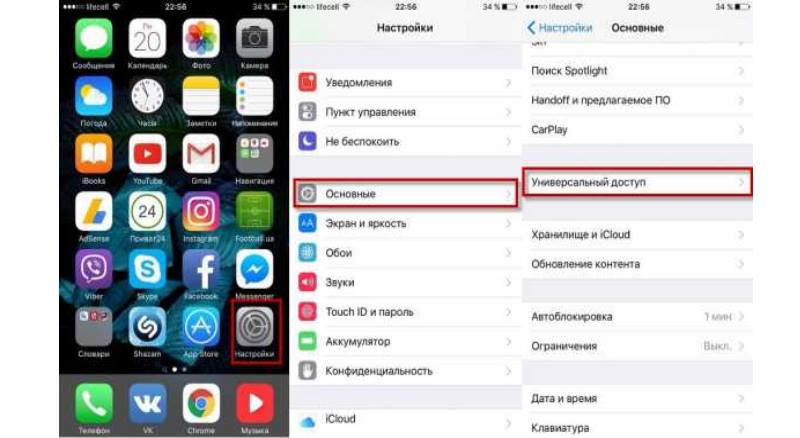
Настройки Assistive Touch
Если при нажатии на кнопку Assistive Touch на экране вашего айфона появилось меню без кнопки Домой, то нужно настроить меню. Для этого по тому же пути Настройки — Универсальный доступ Assistive Touch – открываем Меню верхнего уровня. Нажав на любой пункт вы можете выбрать нужные вам функции, в том числе кнопку Домой. Здесь же можно регулировать количество функций и настроить нужные вам, владельцам айфонов начиная с 8 можно увеличить количество функций до 8.
Отключение
Отключение функции происходит аналогичным путем: Настройки — Универсальный доступ и напротив Assistive Touch переводим бегунок в положение Выкл.
Если есть необходимость в регулярном включении или выключении этой функции, то можно настроить доступ через Сочетание клавиш. Зайдите в Настройки — Универсальный доступ и найдите в самом низу подраздел Сочетание клавиш. Найдите в этом подразделе Assistive Touch и установите галочку напротив этого пункта — теперь активация функции возможно тройным нажатием кнопки Домой.
Кстати, экономные китайцы на постоянной основе пользуются именно сенсорной кнопкой Домой функции Assistive Touch для уменьшения износа основной.